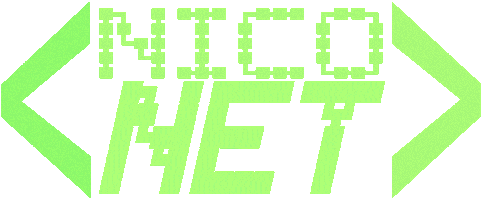TuT: Sicherheit Spezial
Anti-Theft
Wer kennt es nicht, mal unaufmerksam gewesen und schon ist das Handy weg. Verlegt, verloren, geklaut ... Egal, jetzt ist das Handy weg. Aber was machen, ein neues Handy ist nicht gerade schön. Einmal kostet es wieder viel, andererseits hat man es sich so eingerichtet, dass man damit sehr zufrieden ist. Das kostet also nicht nur Geld, sondern auch wieder Zeit. Da ist der Ärger groß. Manche haben eine Versicherung, die kosten im Monat Geld, dafür muss man bei Verlust das Handy nicht mehr bezahlen, aber kosten am Ende noch mehr Zeit.
Es gibt aber auch noch eine Alternative: Anti-Theft.
Was ist das?
Anti-Theft ist ein Sicherheitsangebot, dies manche kostenpflichtige Antiviren-Programme mitliefert. Aber was ist das genau? Anti-Theft kann eure verlorene Geräte orten. Manche können auch z.B. einen Alarmton auslösen, Bilder mit allen verfügbaren Kameras machen, Screenshots aufnehmen, eine Nachricht auf dem Display anzeigen, uvm. Manche bieten sogar einen Sperrbildschirm an, der aktiviert wird, wenn das Gerät als vermisst gemeldet ist. Ich nutze 2 verschiedene Programme. Einmal ein Antiviren-Programm mit Anti-Teft (ESET) und einmal ein Open-Source-Programm (PREY)
Google "Mein Smartphone finden"
| Dies ist auf Android-Geräten schon vorinstalliert. | |
Sprache: Deutsch Preis: 0,00€ Webseite: |

Apple "Finde mein Handy"
| Auf IOS vorinstalliert | |
Sprache: Deutsch Preis: 0,00€ Webseite: |

Prey ist eine Open Source Programm, das heißt, das Programm ist kostenfrei erhältlich. Es gibt aber auch 3 weitere Plans, die jedoch Kostenpflichtiig sind, aber 2 weiere Tools freischaltet.
Folgende Tools bietet PREY:
- Ortungsfunktion
- Arlam auslösen (ca. 1 Min)
- Eine Nachricht senden
- Tarnmodus umschalten
- Sperrbilschirm aktivieren (Eingabe des Entsperrpasswortes ist auf der Webseite möglich)
- Daten löschen*
- Daten abrufen*
- Aufnehmen von Screenshorts und Bilder aller Kameras
* = Nur mit Pro (Kostenpflichtig) mögllich.
Wie installier man Prey?
- Android/ IOS:
- Such dein Betriebssystem aus der Auflistung (rechts) heraus und klicke darauf). Der jeweilige Store öffnet sich. Folge den Anweisungen auf der Seite, um es zu Installieren.
- Öffne die App auf deinem Smartphone.
- Jetzt stellt sich Prey vor. Sobalt die fertig sind, kommt man zum Log IN. Wenn du schon ein PREY-Account besitzt, musst du hier nur deine E-Mail angeben, dann weiter. Darauf musst du dein Passwort und evtl. deine 6 Stelliger Sicherheitscode eingeben. Zum Schluss noch auf den Button "Log in" tippen.
- Wenn du keinen Account besittzt, musst du weiter unten auf den Link "Ich besitze kein PreyAccount" tippen, so kommst du zur Neuanmeldung. Folge hier einfach die Anweisungen. Zum Schluss musst du Schritt 3 Nachholen.
- Sobalt du Schritt 3 erfolgreich durchgeführt hast, bist du eingeloggt. >> Siehe Webseite >>
- Windows:
- Klicke rechts auf den Button "Windows" und lade dir die EXE-Datei herunter. Führe diese anschließend aus.
- Anschließen musst der Administrator die Installation genehmigen.
- Folge jetzt den Schritten des Assistentens, um die Installation abzuschließen.
- Wenn die Installation fertig ist, wird gefragt, ob du dich einloggen möchtest. Bestätige diese.
- Im nachfolgende Fenster Klicke auf "Log in" oder "Log up"
- Log in: Gebe hier deine Account-Daten (E-Mail, Passwor, evtl. 6 Stelliger Sicherheitscode) um das Programm mit deinem Account zu binden.
- Log up: Melde dich als Neuer Nutzer an. Gebe hier deine E-Mail ein und ein Passwort. Tipp: Das Passwort sollte folgende Punkte einhalten, damit es sicher ist:
- min. ein Großbuchstabe
- min. 8 Zeichen groß sein
- min. 1 Sonderzeichen besitzen (z.B. Punkt, Komma, etc.)
- min. 1 Zahl
Wenn beides eingegeben ist, klicke auf "Log up". - Nach kutzer Wartezeit kommt ein kleines Fenster, wo die Bestätigung steht, dass du jetzt eingeloggt bist.
- OSX/ Linux:
- Schritte ähnlich, wie bei Windows.
- Webseite:
- Logge dich auf der Webseite https://panel.preyproject.com mit deinen Nutzerdaten ein. Alle deine Geräte werden im Startfenster angezeigt.
- Wenn du auf ein Gerät klickst, kommst du in das Verwaltungsfenster. Dort kannst du links auf einer Karte den Standort des Gerätes sehen und rechts befindet das Kontrollfeld.
ESET ist ein Anti Viren Programm. Leider ist es nicht Kostenfrei, jedoch bietet viele gute Tools, darunter:
- Sicheres Heimnetzwerk
- Sichere Onlinebezahlung
- Anti-Theft
- Aufnehmen von Screenshorts und Bilder aller Kameras
- Ortungsfunktion
- Sperrbildschirm
Sperrbildschirm wird aktiviert, wenn folgende Punkte zutreffen:- Jemand setzt eine SIM Karte ein, die nicht in der Whitelist steht
- Jemand gibt eine bestimmte Anzahl an Entsperrmöglichkeiten, um die Tastensperre des Gerätes zu entsperren, falsch ein
- Das Gerät wird als Vermisst gemeldet
- Jemand versucht ESET via Appmanager zu Deinstallieren (ESET lässt sich nur noch via Deinstallationsfunktion innerhalb der App deinstalllieren) oder versucht die Systemrechte ESET zu entziehen
Der Sperrbildschirm lässt sich nur via Eingabe des App Passwortes entsperren - Daten löschen
Wie installiert man ESET?
- Android/ IOS
- Tippe auf der Rechten Seite auf "Zum Downloard-center von ESET". Wähle auf der Seite dein Betriebssystem aus und tippe da auf "Download".
- Folge den Anweisungen deines Stores, um diese App herunterzuladen.
- Nach erfolgreicher Installation, musst du diese App ausführen.
- Folge nun alle Anweisungen der App, um die App mit deinem ESET Account zu binden, ein App Passwort festzulegen und allen benötigten Rechten zu erlauben.
ESET benötigt diese Rechte, um dein Handy sperren zu können, es löschen zu können und die eigene Deinstallation zu verhindern. - Jetzt macht ESET einen Erstscann. ESET durchsucht sowohl dein Gerätespeicher, als auch deine SD Karte, ob ein odere mehrere Viren auf dem Gerät sind.
- Kein Virus gefunden? Gut. Du bist sicher. Dein Handy ist frei von Viren, Trojaner.
- Macht sich die App mir der roten Farbe bemerkbar, sieht es jedoch leider anders aus. Es wurde ein oder mehrere Viren, etc gefunden. ESET wird nun entweder nur das Programm oder die ganze App deinstallieren bzw. löschen.
- Möschtest du die App deinstallieren, musst du nur von links nach rechts streichen, um die Seitenleiste zu öffnen, auf Einstellungen (Zahnradsymbol) tippen. Im erscheinenden Fenster gibt es 5 Einstellmöglichkeiten, die letzte ist Deinstallieren. Hier kannst du nach eingabe des App Passwortes die App deinstallieren.
-
Windows
- Klicke auf der Rechten Seite auf "Zum Downloard-center von ESET". Wähle auf der Seite dein Betriebssystem aus und klicke da auf "Download".
- Führe diese EXE-Datei als Admin aus und folge den Anweisungen des Installers.
- Während des Vorganges kommt die Lizenzcode Eingabe. Wenn du ESET gekauft hast, musst du den Code eingeben. Darauf hin wirst du nach deinen Namen und deiner E-Mail gefragt. Einfach alles mit "(Pflichtfeld)" ausfüllen. Darauf wird man gefragt, ob man den Schutz gegen unerwünschte Software aktivieren möchte. Mein Tipp: aktiviert das.
- Nach diesen Eingaben, stellt der Installer die Installation fertig. Installation abgeschlossen.
- Beim ersten Start bittet das Programm nach einem Erstscann. Lass da einfach ESET arbeiten. Beim ersten mal durchsucht ESET die komplette Festplatte.
- OSX/ Linux
- Schritte sind ähnlich, wie bei Windows.